Corrigir o Windows não pode se conectar a este erro de rede
Publicados: 2017-07-18
Corrigir o erro Windows não pode se conectar a esta rede: Se você está enfrentando este erro "Não é possível conectar a esta rede", então você está tendo problemas para se conectar a uma rede, o que significa que você não pode acessar a Internet e hoje nós vamos discutir como resolver este problema. Alguns usuários também estão enfrentando o problema em que suas conexões de rede mostram que você está conectado, mas não poderá abrir nenhuma página e, se executar o solucionador de problemas, ele dirá que você não está conectado a nenhuma rede.

Conteúdo
- Por que diz Não é possível conectar a esta rede?
- Corrigir o Windows não pode se conectar a este erro de rede
- Método 1: Redefinir seu roteador
- Método 2: Desinstale os drivers do adaptador de rede
- Método 3: Atualizar o driver do adaptador de rede
- Método 4: Desative o IPv6
- Método 5: limpar o DNS e redefinir o TCP/IP
- Método 6: Execute o Solucionador de problemas de rede do Windows
- Método 7: Desative o modo 802.1 1n do seu adaptador de rede
- Método 8: Adicione sua conexão de rede manualmente
- Método 9: Alterar chave de rede (segurança) para o adaptador sem fio
- Método 10: Desative temporariamente o antivírus e o firewall
- Método 11: Alterar a largura do canal para seu adaptador de rede
- Método 12: Esqueça a conexão sem fio
- Método 13: Desative e reative sua conexão sem fio
- Método 14: Correção do Registro
- Método 15: Alterar as configurações de gerenciamento de energia
Por que diz Não é possível conectar a esta rede?
Em primeiro lugar, não há uma explicação específica para esse erro, pois esse erro pode ser causado por vários motivos e, principalmente, depende da configuração do sistema do usuário e do ambiente. Mas discutiremos todas as possíveis causas que parecem levar a essa mensagem de erro "Não é possível conectar a esta rede". Abaixo estão todos os possíveis motivos listados pelos quais esse erro pode aparecer:
- Drivers de adaptador de rede sem fio incompatíveis, corrompidos ou desatualizados
- Especificação 802.11n conflitante para comunicações de LAN sem fio (WLAN)
- Problema de chave de criptografia
- Modo de rede sem fio corrompido
- Problemas conflitantes de IPv6
- Arquivos de conexão corrompidos
- Intervenção de antivírus ou firewall
- TCP/IP inválido
Estas são algumas das possíveis explicações sobre por que você está enfrentando a mensagem de erro "Não é possível conectar a esta rede" e agora que sabemos a causa, podemos corrigir todos os problemas listados acima, um por um, para corrigir o problema. Portanto, sem perder tempo, vamos ver como corrigir o Windows não pode se conectar a esse erro de rede com o guia de solução de problemas listado abaixo.
Corrigir o Windows não pode se conectar a este erro de rede
Certifique-se de criar um ponto de restauração caso algo dê errado.
Método 1: Redefinir seu roteador
Redefinir o modem e o roteador pode ajudar a corrigir a conexão de rede em alguns casos. Isso ajuda a criar uma nova conexão com seu provedor de serviços de Internet (ISP). Quando você fizer isso, todos que estiverem conectados à sua rede Wi-Fi serão desconectados temporariamente.
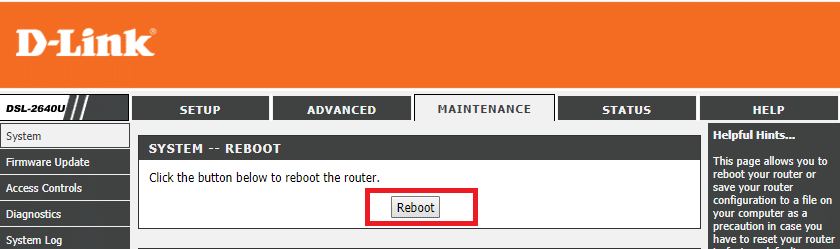
Para acessar a página de administração do seu roteador, você precisa saber o endereço IP padrão, nome de usuário e senha. Se você não sabe, veja se consegue obter o endereço IP do roteador padrão nesta lista. Se não conseguir, você precisa encontrar manualmente o endereço IP do roteador usando este guia.
Método 2: Desinstale os drivers do adaptador de rede
1.Pressione a tecla Windows + R e digite “ devmgmt.msc ” e pressione Enter para abrir o Gerenciador de Dispositivos.

2. Expanda Adaptadores de Rede e encontre o nome do seu adaptador de rede.
3. Certifique-se de anotar o nome do adaptador caso algo dê errado.
4.Clique com o botão direito do mouse em seu adaptador de rede e desinstale-o.

5.Se pedir confirmação, selecione Sim.
6. Reinicie o seu PC e tente se reconectar à sua rede.
7.Se você não conseguir se conectar à sua rede, isso significa que o software do driver não foi instalado automaticamente.
8. Agora você precisa visitar o site do fabricante e baixar o driver de lá.

9.Instale o driver e reinicie o seu PC.
Ao reinstalar o adaptador de rede, você pode corrigir o erro do Windows 10 Não é possível conectar a esta rede.
Método 3: Atualizar o driver do adaptador de rede
1.Pressione a tecla Windows + R e digite “ devmgmt.msc ” na caixa de diálogo Executar para abrir o gerenciador de dispositivos.

2.Expanda Adaptadores de rede , clique com o botão direito do mouse em seu controlador Wi-Fi (por exemplo Broadcom ou Intel) e selecione Atualizar drivers.
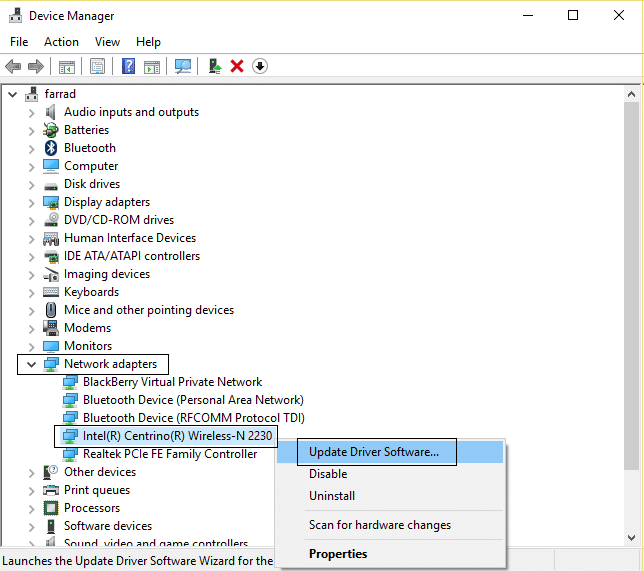
3.No Windows Update Driver Software, selecione “ Procurar software de driver no meu computador. ”
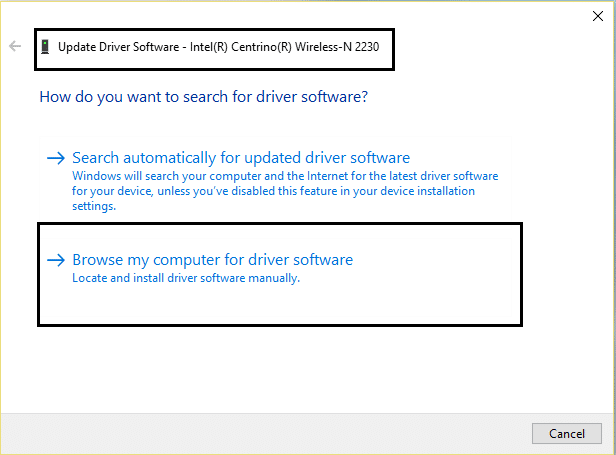
4. Agora selecione “ Deixe-me escolher em uma lista de drivers de dispositivo no meu computador. ”
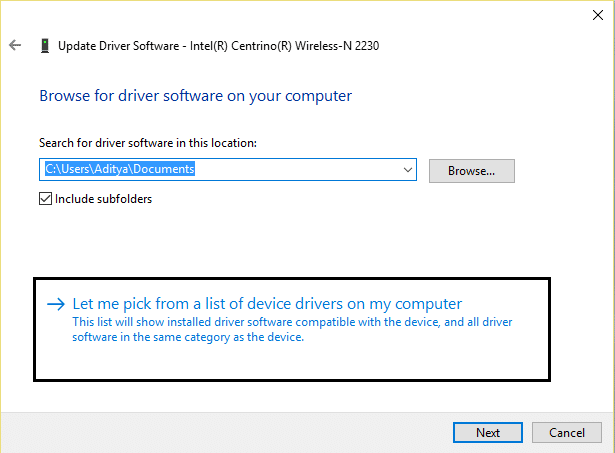
5.Tente atualizar os drivers das versões listadas.
6.Se o procedimento acima não funcionar, acesse o site do fabricante para atualizar os drivers: https://downloadcenter.intel.com/
Método 4: Desative o IPv6
1.Clique com o botão direito do mouse no ícone WiFi na bandeja do sistema e clique em “ Abrir Centro de Rede e Compartilhamento. ”

2.Agora clique na sua conexão atual para abrir as configurações.
Nota: Se você não conseguir se conectar à sua rede, use um cabo Ethernet para conectar e siga esta etapa.
3.Clique no botão Propriedades na janela que acabou de abrir.
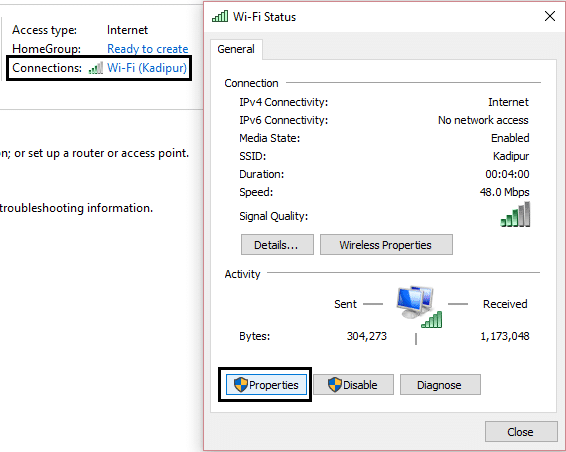
4.Certifique-se de desmarcar o Protocolo de Internet Versão 6 (TCP/IP).

5.Clique em OK e clique em Fechar. Reinicie o seu PC para salvar as alterações. Isso deve ajudá-lo a corrigir o Windows 10 Não é possível conectar a este erro de rede e você poderá acessar novamente a Internet, mas se não for útil, continue para a próxima etapa.
6. Agora selecione Internet Protocol Version 4 (TCP/IPv4) e clique em Propriedades.

7.Marque “ Use os seguintes endereços de servidor DNS ” e digite o seguinte:
Servidor DNS preferido: 8.8.8.8
Servidor DNS alternativo: 8.8.4.4
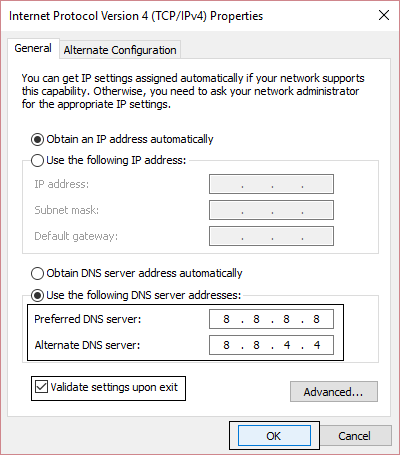 7
7
8. Feche tudo e você poderá corrigir o erro de rede do Windows Não é possível conectar-se.
Se isso não ajudar, certifique-se de habilitar o IPv6 e o IPv4.
Método 5: limpar o DNS e redefinir o TCP/IP
1.Clique com o botão direito do mouse no botão do Windows e selecione “ Prompt de comando (Admin). ”

2. Agora digite o seguinte comando e pressione Enter após cada um:
(a) ipconfig/lançamento
(b) ipconfig /flushdns
(c) ipconfig/renovar

3. Novamente, abra o Prompt de Comando Admin e digite o seguinte e pressione Enter após cada um:
- ipconfig /flushdns
- nbtstat –r
- netsh int ip reset
- netsh winsock reset

4.Reinicialize para aplicar as alterações. A liberação do DNS parece corrigir Não é possível conectar a este erro de rede.
Método 6: Execute o Solucionador de problemas de rede do Windows
1.Clique com o botão direito do mouse no ícone de rede e selecione Solucionar problemas.

2.Siga as instruções na tela.
3. Agora pressione a tecla Windows + W e digite Solução de problemas, pressione enter.

4.A partir daí, selecione “ Rede e Internet. ”

5.Na próxima tela clique em Adaptador de Rede.
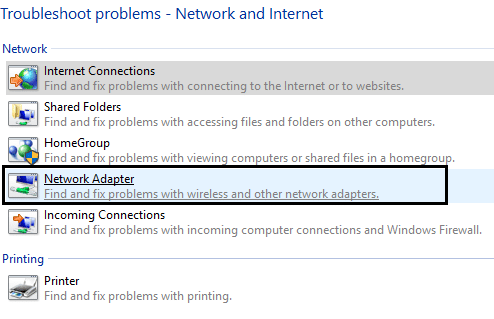
6.Siga as instruções na tela para corrigir o erro do Windows Não é possível conectar a esta rede.
Método 7: Desative o modo 802.1 1n do seu adaptador de rede
1.Clique com o botão direito no ícone Rede e selecione “ Abrir Centro de Rede e Compartilhamento. ”

2.Agora selecione seu Wi-Fi e clique em Propriedades.
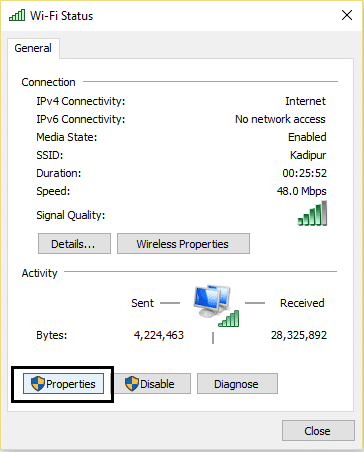
3.Nas propriedades do Wi-Fi, clique em Configurar.

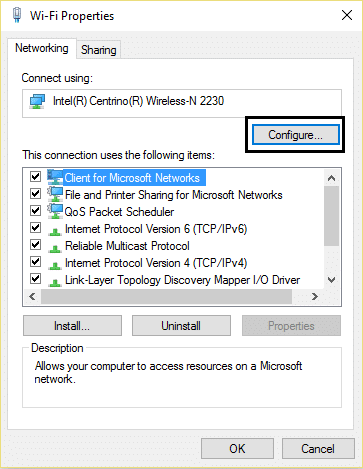
4. Navegue até a guia Avançado , selecione Modo 802.11ne, na lista suspensa de valores, selecione Desativado.

5.Clique em OK e reinicie seu PC para salvar as alterações.
Método 8: Adicione sua conexão de rede manualmente
1.Clique com o botão direito do mouse no ícone WiFi na bandeja do sistema e selecione Abrir Centro de Rede e Compartilhamento.

2.Clique em Configurar uma nova conexão ou rede na parte inferior.
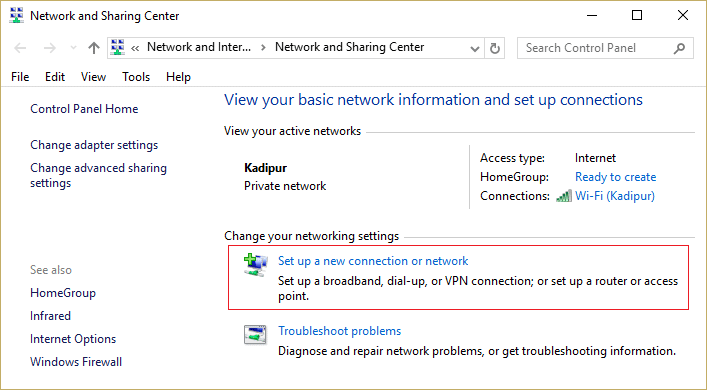
3.Escolha “ Conectar manualmente a uma rede sem fio ” e clique em Avançar.
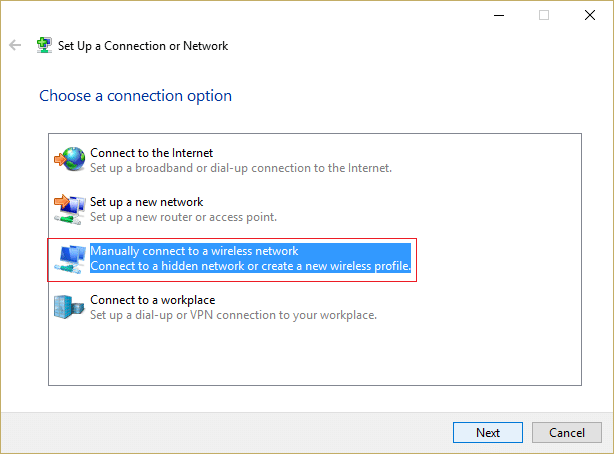
4. Siga as instruções na tela e digite o nome de usuário e a senha para configurar esta nova conexão.

5.Clique em Avançar para concluir o processo e verifique se você consegue corrigir o erro de conexão com este erro de rede ou não.
Método 9: Alterar chave de rede (segurança) para o adaptador sem fio
1.Abra o Centro de Rede e Compartilhamento e clique na sua conexão WiFi atual.
2.Clique em Propriedades sem fio na nova janela que acabou de ser aberta.

3. Mude para a guia Segurança e selecione o mesmo tipo de segurança que seu roteador está usando.

4.Talvez seja necessário tentar diferentes opções para corrigir esse problema.
5. Reinicie o seu PC para salvar as alterações.
Método 10: Desative temporariamente o antivírus e o firewall
Às vezes, o programa antivírus pode causar o erro Windows Can't Connect to this network e, para verificar se não é esse o caso, você precisa desabilitar seu antivírus por um tempo limitado para verificar se o erro ainda aparece quando o antivírus está fora.
1.Clique com o botão direito do mouse no ícone do programa antivírus na bandeja do sistema e selecione Desativar.

2.Em seguida, selecione o período de tempo durante o qual o Antivírus permanecerá desativado.
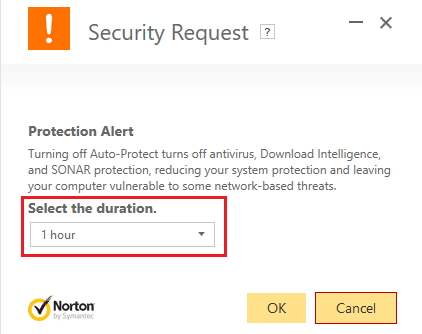
Nota: Escolha o menor tempo possível, por exemplo, 15 minutos ou 30 minutos.
3.Uma vez feito, tente novamente se conectar à rede WiFi e verifique se o erro resolve ou não.
4. Pressione a tecla Windows + I e selecione Painel de Controle.
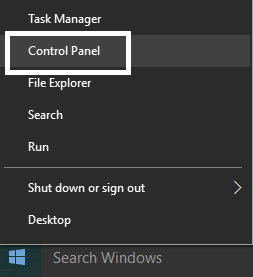
5.Em seguida, clique em Sistema e Segurança.
6. Em seguida, clique em Firewall do Windows.

7. Agora, no painel esquerdo da janela, clique em Ativar ou desativar o Firewall do Windows.
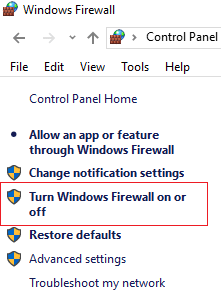
8. Selecione Desligar o Firewall do Windows e reinicie o PC. Novamente, tente se conectar à rede WiFi e veja se o problema foi resolvido ou não.
Se o método acima não funcionar, certifique-se de seguir exatamente as mesmas etapas para ativar o Firewall novamente.
Método 11: Alterar a largura do canal para seu adaptador de rede
1. Pressione a tecla Windows + R, digite ncpa.cpl e pressione Enter para abrir as conexões de rede.
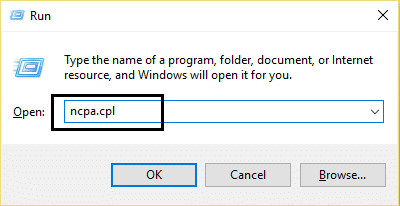
2. Agora clique com o botão direito do mouse em sua conexão WiFi atual e selecione Propriedades.
3.Clique no botão Configurar na janela de propriedades do Wi-Fi.
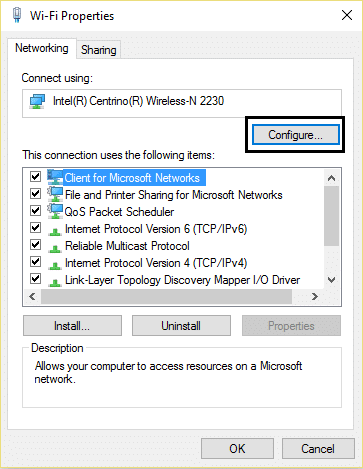
4.Mude para a guia Avançado e selecione a largura do canal 802.11.

5. Altere o valor de 802.11 Channel Width para 20 MHz e clique em OK.
6.Feche tudo e reinicie o seu PC para salvar as alterações. Você pode corrigir o erro Não é possível conectar a esta rede com este método, mas se por algum motivo não funcionou para você, continue.
Método 12: Esqueça a conexão sem fio
1.Clique no ícone Sem fio na bandeja do sistema e clique em Configurações de rede.

2.Em seguida, clique em Gerenciar redes conhecidas para obter a lista de redes salvas.

3. Agora selecione aquele para o qual o Windows 10 não lembrará a senha e clique em Esquecer.

4. Novamente clique no ícone wireless na bandeja do sistema e conecte-se à sua rede, ele irá pedir a senha, então certifique-se de ter a senha wireless com você.

5. Depois de inserir a senha, você se conectará à rede e o Windows salvará essa rede para você.
6. Reinicie o seu PC e tente novamente se conectar à mesma rede e desta vez o Windows lembrará a senha do seu WiFi. Este método parece resolver o erro do Windows Não é possível conectar-se a esta rede.
Método 13: Desative e reative sua conexão sem fio
1. Pressione a tecla Windows + R, digite ncpa.cpl e pressione Enter.
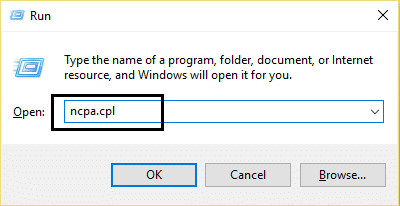
2.Clique com o botão direito do mouse no adaptador sem fio e selecione Desativar.
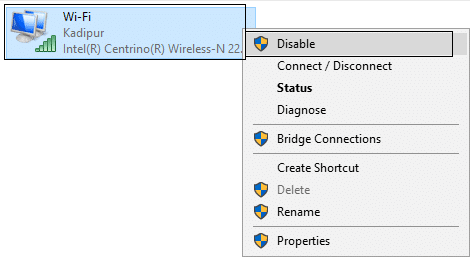
3.Clique novamente com o botão direito do mouse no mesmo adaptador e, desta vez, escolha Ativar.
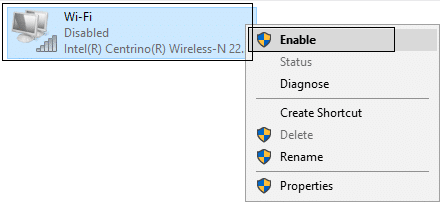
4. Reinicie o seu e novamente tente se conectar à sua rede sem fio e veja se você consegue corrigir o erro do Windows 10 não se conectar a esta rede.
Método 14: Correção do Registro
1. Pressione a tecla Windows + X e selecione Prompt de Comando (Admin).

2. Digite o seguinte comando em cmd e pressione Enter:
reg delete HKCR\CLSID\{988248f3-a1ad-49bf-9170-676cbbc36ba3} /va /f
netcfg -v -u dni_dne
3.Feche o prompt de comando e reinicie seu PC.
Método 15: Alterar as configurações de gerenciamento de energia
1. Pressione a tecla Windows + R, digite devmgmt.msc e pressione Enter.

2. Expanda Adaptadores de rede , clique com o botão direito do mouse no adaptador de rede instalado e selecione Propriedades.

3. Mude para a guia Gerenciamento de energia e certifique-se de desmarcar “ Permitir que o computador desligue este dispositivo para economizar energia. ”
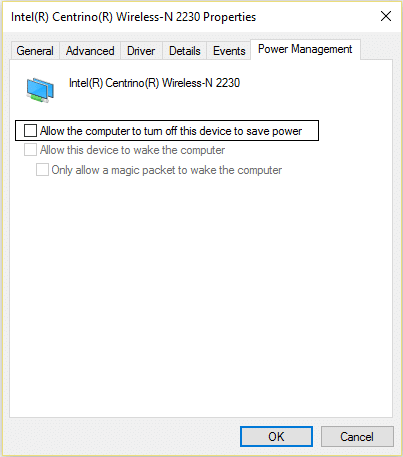
4.Clique em Ok e feche o Gerenciador de Dispositivos.
5. Agora pressione a tecla Windows + I para abrir Configurações e clique em Sistema > Energia e suspensão.
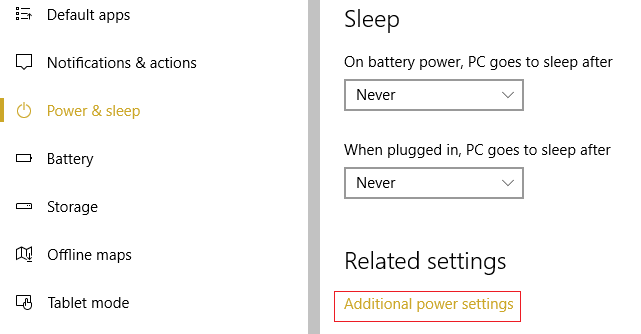
6.Na parte inferior , clique em Configurações de energia adicionais.
7. Agora clique em “ Alterar configurações do plano ” ao lado do plano de energia que você usa.
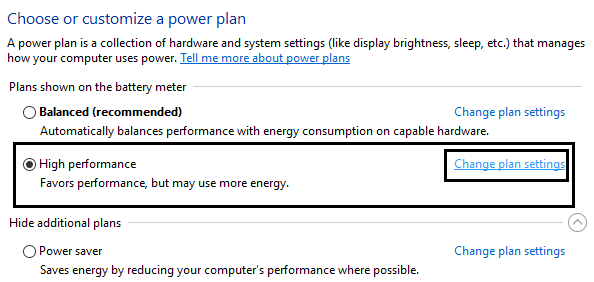
8.Na parte inferior, clique em “ Alterar configurações avançadas de energia. ”
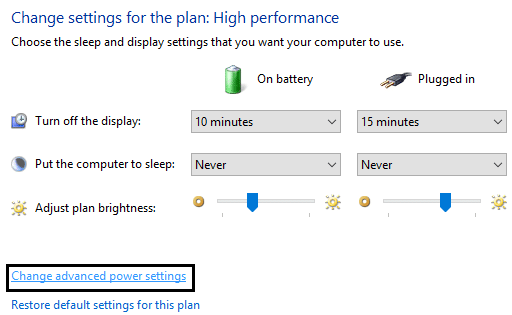
9. Expanda Configurações do adaptador sem fio e, em seguida, expanda novamente o Modo de economia de energia.
10. Em seguida, você verá dois modos, 'Na bateria' e 'Conectado'. Altere ambos para Desempenho Máximo.
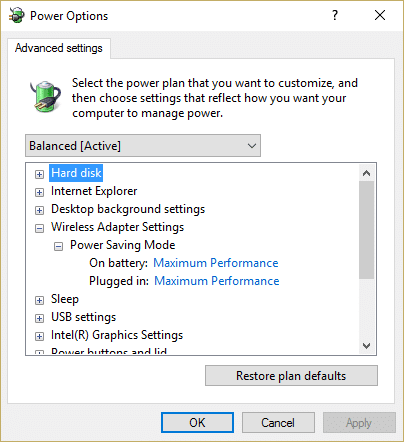
11.Clique em Aplicar seguido de Ok. Reinicie o seu PC para salvar as alterações.
Recomendado para você:
- O Fix Host Process for Windows Services parou de funcionar
- Correção O aplicativo falhou ao iniciar porque a configuração lado a lado está incorreta
- Como corrigir o Windows 10 não será desligado completamente
- Corrigir atalhos de teclado do Windows não funcionam
É isso que você conseguiu corrigir o Windows Não é possível conectar a este erro de rede, mas se você ainda tiver alguma dúvida sobre este guia, sinta-se à vontade para perguntar na seção de comentários.
